Туториал. Как создать новую модель RadioMaster Pocket?

RadioMaster Pocket — это мощный передатчик, который отлично подойдет для моделистов начального уровня. Одна из основных особенностей пульта – возможность ознакомления и изучения операционной системы EdgeTx.
Для тех, кто держит в руках подобную аппаратуру впервые, могут возникнуть трудности в простых для профессионалов задачах. В этой статье рассмотрим инструкции по созданию новой модели на RadioMaster Pocket! Независимо от того, управляете ли вы самолетом с фиксированным крылом или квадрокоптером, настроить новую модель просто!
Channel Order - порядок канала
Одним из первых серьезных препятствий является понимание того, для какого порядка каналов моделей настроен передатчик. Каждая марка контроллера имеет свой приоритетный порядок, и настройка RadioMaster не исключение. Что такое порядок каналов? Это порядок, при котором передатчик и приемник ожидают расположения определенных поверхностей управления. На RadioMaster Pocket таким порядком являются AETR – Aileron, Elevator, Throttle, Rudder (элерон, высота, дроссель, руль).
Это означает, что при подключении сервоприводов к самолету с фиксированным крылом элерон будет на канале 1, руль высоты на канале 2, дроссель на канале 3, а руль направления на канале 4. Если они перепутаются при подключении сервоприводов и ESC, это может привести к тому, что поверхности управления не будут реагировать на правильные входные данные передатчика. Если у вас проблемы с контрольными поверхностями, начните с этой натсройки.
На мультироторных моделях этот порядок элементов управления означает крен, наклон, дроссель, поворот. Однако заметьте, что Betaflight все еще считает этот AETR смежным со ссылками на передатчик.
Если вы привыкли к другому формату, его можно изменить в настройках пульта. Рассмотрим это в следующей главе ниже. Просто помните о порядке по умолчанию во время первого знакомства с RadioMaster Pocket.
Изменение порядка каналов по умолчанию. Как настроить RadioMaster Pocket?
Изменить порядок каналов по умолчанию легко, и это поможет ускорить создание модели вручную. Напоминаем, что это необязательный шаг, но если вы привыкли к другому порядку каналов из другой аппаратуры, это поможет избежать путаницы.
Для этого на главном экране нажмите кнопку «SYS» слева от динамика. Дважды нажмите кнопку «Page>», чтобы перейти к меню «Radio Setup». Используйте колесо прокрутки, чтобы найти опцию «Def Chan Order» и нажмите колесо прокрутки, чтобы перейти в режим редактирования. Здесь можно выбрать порядок каналов по умолчанию, который всегда будет использовать RadioMaster Pocket.

Для целей этой статьи будет использован стандартный порядок AETR во избежание какой-либо путаницы.
Примечание: если модели были созданы до завершения этого изменения, они не будут обновлены. Вы можете редактировать каналы на существующих моделях или создавать их заново.
Как создать новую модель RadioMaster Pocket?
Аппаратура управления RadioMaster Pocket имеет несколько различных способов настройки новой модели, однако все начинается с выбора одной из существующих моделей, предварительно загруженных, или создания новой. Имейте в виду, что внесенные новые изменения окажут влияние на все созданные в будущем модели. Для начала создадим новую модель с нуля, затем рассмотрим, как внести необходимые изменения.
Чтобы создать новую модель, нажмите кнопку «MDL» на правой стороне, чтобы открыть экран выбора модели. Здесь вы увидите несколько предварительно загруженных моделей, а выбранная сейчас будет помечена звездочкой (*).

По меню можно перемещаться с помощью колеса прокрутки вверх и вниз по списку. Нажав колесо прокрутки (enter), вы можете вызвать подменю, которое позволит вам создать резервную копию, скопировать или переместить существующую модель. Если нажать кнопку ввода на пустой записи, вы сможете создать новую модель или восстановить существующую из резервной копии. Прокрутите до любой пустой записи, нажмите колесо прокрутки, чтобы открыть подменю, и нажмите еще раз, чтобы создать новую модель.

Теперь все внесенные изменения отразятся на новой модели.
Создание модели
Прежде чем мы углубимся в процесс создания модели, присвоим название нашей модели, чтобы было удобнее различать между собой. EdgeTX автоматически назначит общее название «Model#», где # будет любым номером в списке новой модели. Чтобы переименовать его из этого меню, нажмите кнопку «Page>» один раз, чтобы перейти к меню настройки «Setup». Самый первый вариант – «Название модели». Нажмите колесо прокрутки, чтобы отредактировать запись, и используйте колесо прокрутки, чтобы перемещаться между буквами, нажимая колесо прокрутки на каждой букве, чтобы подтвердить и перейти к следующей букве. Назовем эту модель «Тест». После ввода всех букв нажмите «RTN», чтобы зафиксировать имя.

Находясь в этом меню, прокрутите вниз к «Internal RF» и убедитесь, что внутренний модуль включен. Если передатчик является версией Express LRS, здесь нужно будет указать «CRSF». Если передатчик является версией C2500, для этого необходимо установить значение «Multi». Нажмите «RTN» еще раз, чтобы выйти из меню и вернуться на главный экран.

Model Wizard
Есть несколько способов настроить вашу модель. Одним из способов есть использование встроенного Model Wizard. Хотя использовать эту функцию необязательно, некоторым пользователям будет удобнее идти по этому пути на основе предыдущего передатчика, которым они могли пользоваться, например Spektrum. Это может быть полезно, поскольку EdgeTX задаст ряд вопросов о том, какие элементы управления имеет ваша модель, и позволит вам выбрать канал для размещения этого управления. Это заменит стандартный или любой выбранный порядок каналов.
Чтобы воспользоваться Model Wizard, сначала убедитесь, что модель «Тест», которую вы создали, является вашей текущей моделью, нажав кнопку «MDL» и проверив, стоит ли рядом с ней звездочка. Если нет, перейдите к модели «Тест», нажмите колесо прокрутки и снова нажмите «Select Model». Нажмите «RTN», чтобы вернуться на главный экран. Нажмите кнопку «SYS» слева от динамика, чтобы войти в меню «Tools». Перейдите вниз к инструменту «Wizard Loader» и нажмите колесо прокрутки.

Model Wizard загрузит и представит вам экран с четырьмя параметрами: Plane, Delta, Multi или Heli. Рассмотрим Plane и Multi, однако, обратите внимание на другой вариант, если вы хотите использовать его для других типов моделей.

Самолет
Выберите подпункт «Plane» с помощью колесика прокрутки и нажмите его. Туториал спросит вас, есть ли у вас двигатель. По умолчанию установлена «Да», но если нет, нажмите колесо прокрутки, чтобы войти в раскрывающееся меню, и выберите «Нет», нажав колесо прокрутки еще раз. Если вы это сделаете, следующий вопрос попросит вас назначить каналы. По умолчанию здесь установлен канал 3 (помните, AETR), но если вы хотите, чтобы он был на другом канале, используйте колесо прокрутки, чтобы выделить канал, затем нажмите колесо прокрутки, чтобы изменить его, а затем сохраните изменения, нажав его еще раз. Чтобы продолжить, нажмите кнопку «Page >» на левой стороне контроллера.

Далее сделайте то же для элеронов. Если у модели они есть, по умолчанию элероны размещаются на одном канале. Если у вас есть два отдельных сервопривода, вы можете выбрать это. Если у модели нет элеронов, эта опция также доступна. Не забудьте также проверить каналы. По умолчанию это канал 1. Если у вас есть двойные сервоприводы для элеронов, по умолчанию это канал 1 и канал 6. Нажмите кнопку «Page >», чтобы перейти к следующему экрану.

Здесь мы можем назначить закрылки, если они есть у модели. Как и элероны, их можно назначить одному или двум каналам, причем каналы по умолчанию - каналы 7 и 8 (только канал 7, если на одном сервоприводе). Опять же, если у вас их нет, оставьте назначение по умолчанию «Нет». Чтобы продолжить, нажмите кнопку «Page >».

Последний экран подсказки — это конфигурация хвоста. Здесь есть 4 варианта по умолчанию – Руль высоты 1+ Руль 1. Другие варианты – Руль высоты 1, Руль высоты 2+ Руль 1 и V-Tail. Выберите вариант, соответствующий вашей модели. Приятно то, что если модель V-Tail, она настроит ваши миксы, чтобы помочь модели быстрее подняться в воздух. Также убедитесь и подтвердите свои каналы, особенно если выполняете Elevator 2 + Rudder 1 или V-Tail. Нажмите кнопку «Page >», чтобы перейти к экрану подтверждения.

Здесь проверьте свои каналы и убедитесь, что все правильно. Если вам нужно что-то исправить, воспользуйтесь кнопкой «Page<», чтобы перейти назад по экрану подсказок и внести любые изменения. Когда все будет правильно, вернитесь к экрану подтверждения и зажмите колесо прокрутки для завершения настройки. После этого модель должна быть готова! RadioMaster Pocket должен вернуться в меню «Tools», и вы можете нажать экран «RTN», чтобы вернуться к главному экрану.

Мультироторные модели
Процесс для мультикоптера очень схож, однако подсказки несколько отличаются. Хотя использование model wizard для мультиротора не является обязательным, некоторым пилотам удобнее проходить это независимо от типа модели. Это также позволит вам быстро назначить переключатели Arm, Mode и Beeper без необходимости назначать их вручную.
Еще раз убедитесь, что выбрана модель «Тест», нажав кнопку «MDL» и проверив, стоит ли звездочка (*) у названия модели. Нажмите «RTN», чтобы вернуться на главный экран, а затем нажмите «SYS», чтобы войти в меню «Tools». Прокрутите вниз к Wizard Loader и нажмите колесо прокрутки, чтобы войти в утилиту.
По-прежнему будет предложен тип модели для настройки. Для этого примера выберите опцию «Multi» с помощью колеса прокрутки.

Первый запрос спросит, на каком канале будет работать дроссель, по умолчанию – Канал 3. Если вы хотите изменить это, нажмите колесо прокрутки для выбора, затем перейдите к нужному каналу и нажмите колесо прокрутки еще раз для подтверждения. Нажмите кнопку «Page >», чтобы перейти к следующим экранам, назначая каналы Roll, Pitch и Yaw соответственно.
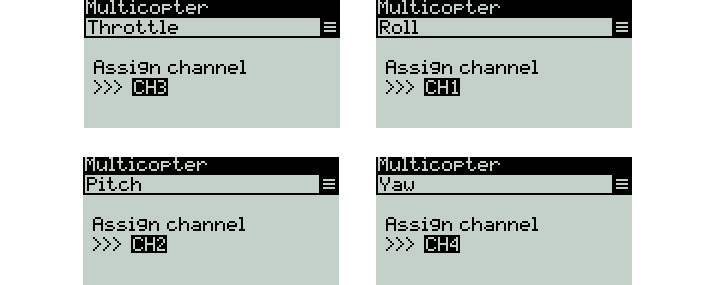
После назначения элементов управления появляется опция arm switch. Имейте в виду, что Arm – это операция включения/выключения, поэтому необходим только двухпозиционный переключатель. И SA, и SD являются двухпозиционными переключателями, но если нужен другой переключатель, это тоже вариант. Переключатель SA является опцией по умолчанию. Используйте колесо прокрутки, чтобы выбрать нужный переключатель, а затем нажмите кнопку «Page >», чтобы перейти к следующей подсказке.

Mode — это переключатель, используемый для выбора режима полета, в котором будет летать квадрокоптер. В Betaflight вы можете выбрать Angle, Horizon или Acro. Короче говоря, режим Angle ограничивает беспилотник проходить за установленный угол на осях наклона и крена и автоматически выравнивается, когда ручки возвращаются в центр. Режим Horizon аналогичен; однако вы сможете совершать полные сальто и полные броски. Режим Acro — это полный контроль без ограничений для мультиротора. В зависимости от того, какие режимы вы собираетесь использовать, это может быть двух- или трехпозиционный переключатель.
Переключатели SB и SC трехпозиционны. Переключатель SA – это опция по умолчанию, поэтому убедитесь, что это активно изменено, если SA использовался ранее. С помощью колесика прокрутки выберите нужный переключатель и нажмите кнопку «Page >», чтобы продолжить.

Последней подсказкой будет переключатель Beeper. Эта опция полезна для определения местоположения мультиротора, когда вы “неудачно приземляетесь” и не знаете точно, куда именно. Как и Arm, это функция включения/выключения, и здесь требуется только двухпозиционный переключатель. Убедитесь, что звуковой сигнал установлен на другой переключатель, не тот, что вы использовали ранее для Arm. Опять же SA является выбором по умолчанию, поэтому убедитесь, что выбран другой переключатель, если SA использовался ранее. Выберите свой вариант с помощью колесика прокрутки и нажмите «Page >», чтобы перейти к экрану подтверждения.

Последний экран дает возможность увидеть все назначения вместе, чтобы убедиться, что ничего не было введено неправильно. Если необходимо изменить что-либо, воспользуйтесь кнопкой «Page <», чтобы вернуться на соответствующий экран и изменить запись. После завершения воспользуйтесь кнопкой «Page>», чтобы вернуться к экрану подтверждения, и долго нажмите колесо прокрутки, чтобы выйти из мастера загрузки.

Эта статья получилась достаточно большая по объему, поэтому ее разделим на две части. Во второй опишем Ручную настройку каналов, поэтому подпишитесь на рассылку, чтобы не пропустить.







